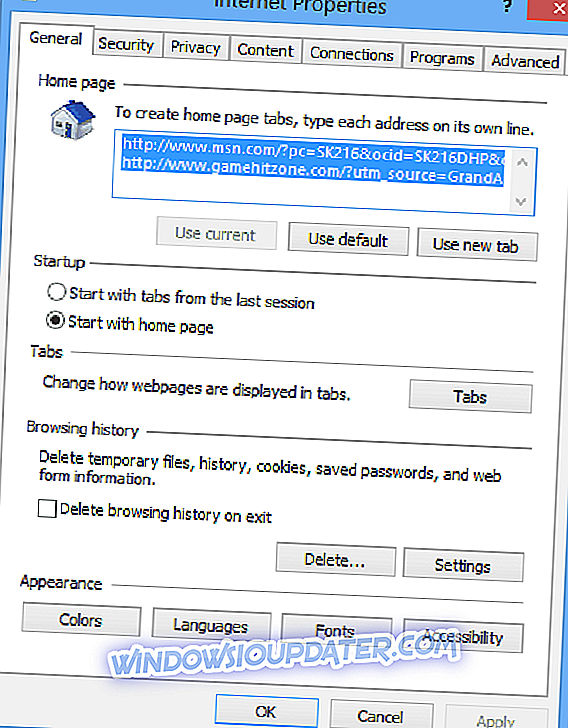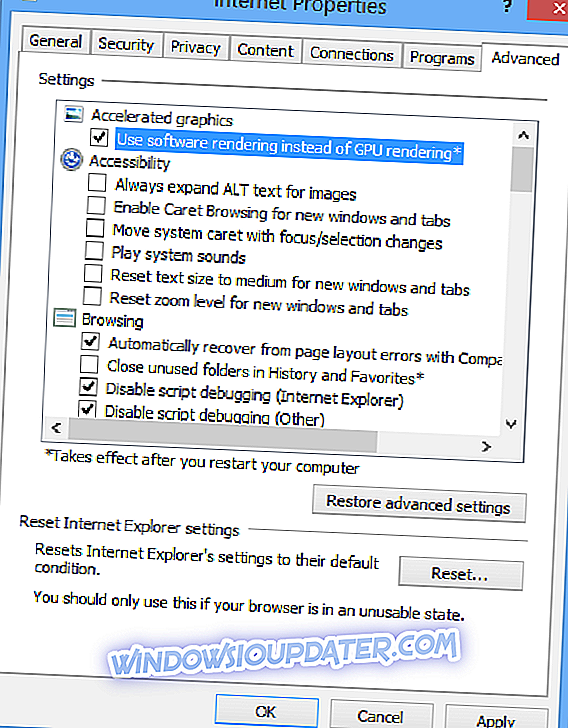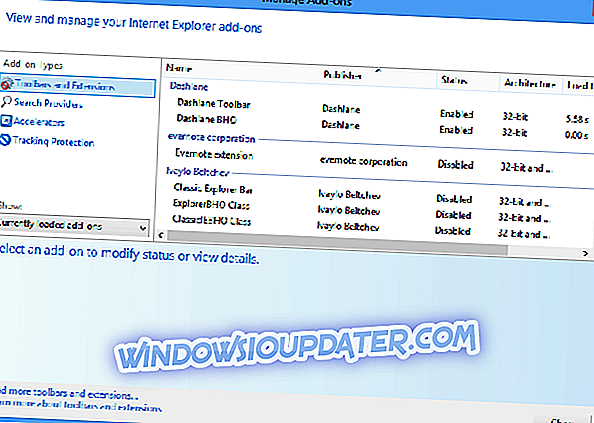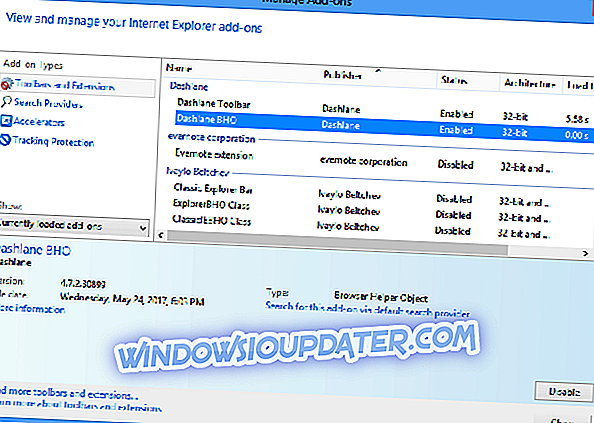인터넷 익스플로러 (Internet Explorer, IE)는 사용자가 요청한 특정 웹 페이지가 아닌 특정 화면 에 검은 색 화면을 표시 할 수 있습니다. 웹 브라우저가 잘 작동하고 사용자가 인터넷을 서핑하는 것과 같은 순간입니다. 다음 순간 다른 웹 페이지를 열려고하면 검은 색 화면이 표시됩니다.
그런 일이 발생하면 특정 웹 페이지에서 많은 일을 할 수 없습니다. 끝없이 자극적 인 문제입니다. Firefox 브라우저, Google 크롬 및 다른 브라우저에서도 이와 유사한 문제가 발생했습니다.
Microsoft 제품인 Internet Explorer는 Windows PC의 기본 브라우저입니다. 이 검은 화면 문제가 상당수의 Windows PC 사용자에게 영향을 미친 것으로 생각하는 것이 안전합니다. 이 문제를 해결하는 데 사용할 수있는 몇 가지 솔루션이 있습니다. 아래에서 설명합니다.
Internet Explorer에서 검은 화면 문제를 해결하는 방법
Internet Explorer의 검은 화면 문제의 원인은 웹 페이지에 그래픽 처리 장치 (GPU)와의 렌더링 충돌을 유발하는 기능이있을 수 있다는 것입니다.
Internet Explorer에 추가 한 타사 소프트웨어 추가 기능 및 확장 기능으로 인해 동일한 렌더링 충돌이 발생할 수 있습니다. 이로 인해 Internet Explorer (IE) 오류가 발생하고 결과적으로 다른 문제가있는 검은 화면이 표시됩니다.
예, 웹 페이지 렌더링 속도를 높이고 소프트웨어 응용 프로그램의 기능을 향상 시키도록 설계되었습니다. 그러나 특정 웹 페이지 기능을 처리 할 때 그래픽 처리 장치 (GPU) 및 일부 소프트웨어 애드온은 Internet Explorer (IE)에서 검은 색 화면을 표시 할 수 있습니다.
해결 방법 1 - 보류중인 Windows 업데이트 확인
Windows 및 Internet Explorer 설정에서 변경하기 전에 컴퓨터에서 영향을받지 않은 Windows 업데이트가 없는지 확인해야합니다. PC가 자동으로 업데이트 및 패치되도록 설정되지 않았을 수 있습니다. Microsoft는 Windows 10 Home PC가 자동으로 업데이트를 받도록 설정하여이 문제를 해결하려고 시도했지만 이전 버전을 실행하는 사용자는 자동 업데이트를 사용하지 않도록 선택할 수 있습니다.
OS를 업데이트하지 못하면 새로운 기능에 호환성 문제가 발생할 수 있습니다. 발생할 수있는 동일한 문제에 대한 패치가 발표되었을 수도 있습니다. 따라서 항상 사용 가능한 업데이트가 있는지 확인하는 것이 좋습니다. 실행중인 Windows 버전에 따라 Windows 검색 창 에 업데이트 를 입력 하기 만하면됩니다.

여기에서 내 PC는 자동으로 업데이트를 받도록 설정되어 있습니다. 따라서 내 PC가 최신 버전이며 다음 수정 프로그램을 안전하게 진행할 수 있습니다.
솔루션 2 - Windows에서 하드웨어 가속 끄기
그래픽 처리 장치 (GPU)는 컴퓨터 가속기와 같은 디스플레이 장치에 출력하기 위해 이미지 조작 및 생성 속도를 높이는 하드웨어 가속기 클래스의 특수 프로세서입니다. 이것은 PC의 사용자 경험을 향상시키기위한 것이고, 이 경우 사용자의 웹 브라우징 경험입니다
그래픽 처리 장치는보다 범용적인 중앙 처리 장치 (CPU)에서 실행되는 소프트웨어에서 가능한 것보다 더 효율적으로 이미지를 렌더링합니다. Internet Explorer는 그래픽 처리 장치의 기능을 활용하여 이미지를 신속하게 표시합니다.
일반적으로 그래픽 카드라고하는 그래픽 처리 장치는 요청한 웹 페이지의 특정 기능이나 기능을 처리 할만큼 강력하지 않을 수 있으므로 Internet Explorer에서 충돌 및 렌더링 오류가 발생할 수 있습니다.
다행히도 그래픽 처리 장치를 사용하여 이미지를 신속하게 렌더링하는 것은 선택 사항입니다. 사용자는 소프트웨어 렌더링과 GPU 렌더링간에 전환 할 수 있습니다. 하드웨어 가속 렌더링을 켜고 끕니다.
Internet Explorer 블랙 스크린을 수정하는 가장 좋은 방법 중 하나는 다음과 같이 GPU 렌더링 기능을 끄는 것입니다.
- Windows 시작 단추를 클릭하십시오.
- 제어판을 클릭하십시오. 그러면 Windows 운영 체제 제어판이 열리고 Windows 설정을 변경하고 컴퓨터의 기능을 사용자 정의 할 수 있습니다.
- 인터넷 옵션 을 클릭하여 인터넷 등록 정보 를 엽니 다 . 이렇게하면 인터넷 디스플레이 및 연결 설정을 구성 할 수 있습니다.
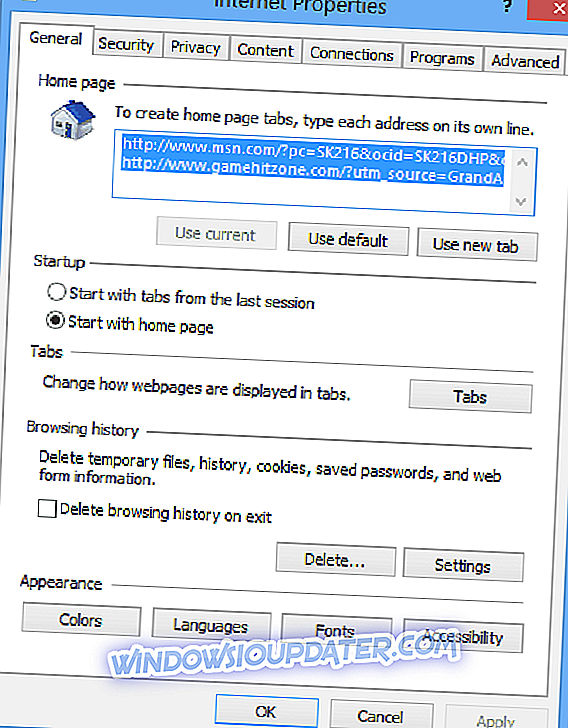
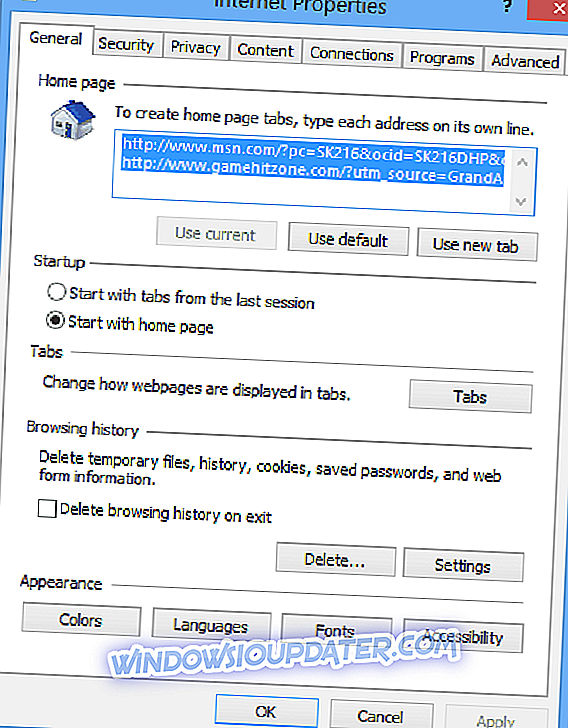
- 고급 탭을 클릭하십시오. 설정 폴더가 열립니다.
- 가속 그래픽 에서 해당 확인란을 선택하여 GPU 렌더링 대신 소프트웨어 렌더링을 사용합니다 . 이 기능을 켜면 그래픽 처리 장치 렌더링이 자동으로 꺼집니다.
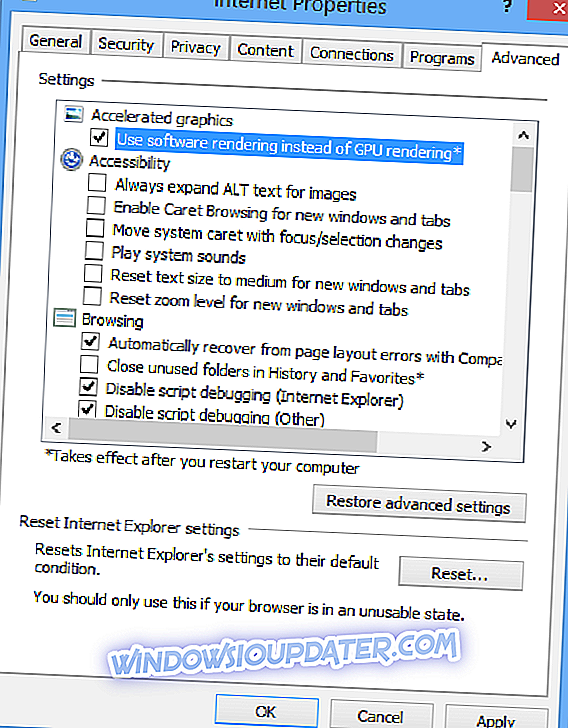
- 확인을 클릭하십시오.
- 변경 사항을 적용하려면 컴퓨터를 다시 시작하십시오. GPU 렌더링 대신 소프트웨어 렌더링을 사용하라는 요청은 Internet Explorer (IE)가 아닌 Windows 운영 체제에서 발생합니다. Internet Explorer는 Windows 운영 체제에서 인터넷 디스플레이 및 연결 설정을 사용합니다.
- Internet Explorer를 시작하고 문제가 여전히 존재하는지 확인하십시오.
검은 화면 문제가 계속 발생하면 다음 수정을 시도하십시오.
해결책 3 - 최근에 IE 브라우저에 추가 한 부가 기능 및 확장 프로그램을 제거하거나 제거하십시오.
부가 기능, 플러그인 또는 브라우저 확장은 웹 브라우저의 인터페이스와 동작을 향상 시키거나 수정하는 소프트웨어입니다. 추가 기능은 특히 자체적으로 실행할 수 없지만 Internet Explorer (IE) 및 다른 브라우저에서 비디오 및 게임과 같은 웹 콘텐츠와 상호 작용하는 데 사용됩니다.
추가 기능으로 인해 Internet Explorer (IE)에서 성능 문제가 발생하여 Internet Explorer 블랙 스크린 문제와 같이 브라우저가 느리게 실행되거나 부숴 질 수 있습니다. 아마도 덜 바람직하게는 추가 기능이 보안 또는 호환성 위험을 제기 할 수 있습니다. 인터넷 사용 환경에 유용한 부가 기능 만 설치하십시오. 좋은 리뷰를 가진 신뢰할 수있는 개발자가 제공 한 것인지 확인하십시오.
특정 추가 기능을 사용하지 않으면 인터넷 속도가 빨라지거나이 경우 Internet Explorer에서 발생할 수있는 문제를 해결할 수 있습니다. 우리의 Windows 컴퓨터에는 미리 설치된 많은 추가 기능이 있으며 OS는 Internet Explorer에서 이러한 기능을 관리 할 수있는 방법을 제공합니다. 추가 기능은 다음과 같은 유형별로 나뉩니다.
- 도구 모음 및 확장,
- 검색 공급자,
- 가속기,
- 추적 보호 또는
- 맞춤법 교정.
브라우저에서 도구 폴더를 열고 추가 기능 관리 폴더를 선택하여 설치된 Internet Explorer 용 추가 기능을 볼 수 있습니다. 이 중에서 최근 설치 한 항목을 선택하고 하나씩 사용 중지하고 사용 중지 한 모든 추가 기능 후에도 문제가 계속 발생하는지 확인하십시오.
확인하려면이 문제가 특정 페이지와 사이트에서 발생하는 것으로 보였으므로이 문제가 발생한 정확한 페이지를 열어야 할 수 있습니다. 이를 사용하지 않으려면 다음 단계를 수행하십시오.
- Internet Explorer (IE)를 실행하십시오.
- 도구를 선택 하십시오 .
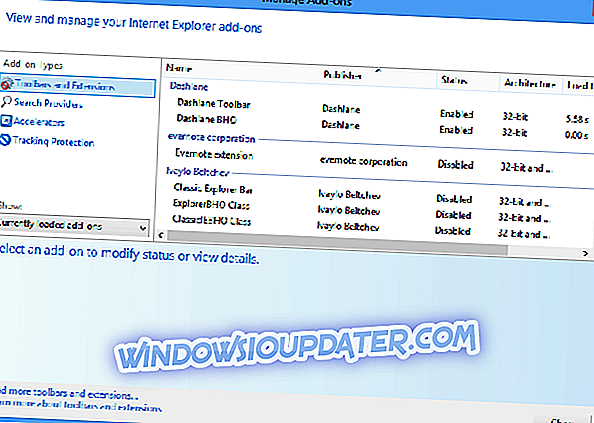
- 애드온 관리를 선택 하십시오 .
- 표시 드롭 다운 메뉴에서 모든 추가 기능을 선택하십시오.
- 필요한 추가 기능을 선택하십시오.
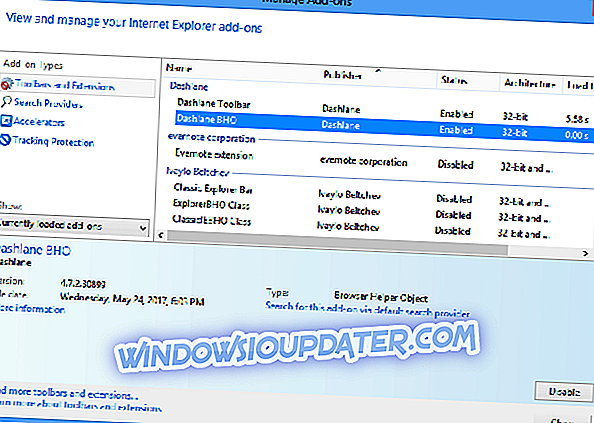
- 사용 안함을 선택하십시오.
- 닫기를 선택하십시오.
사용하는 추가 기능의 수를 제한하는 것이 현명한 방법입니다. 더 이상 컴퓨터에서 사용하지 않는 추가 기능을 삭제하여 정기적 인 정리 작업을 수행하면 도움이됩니다.
이 수정 프로그램은 Internet Explorer 브라우저에서이 검은 화면 문제를 해결하는 데 도움이됩니다. 여기에서 설명한 픽스를 모두 사용한 후에도 문제가 지속되면 마지막 옵션은 Microsoft에 지원 티켓을 제공하는 것입니다. 다른 브라우저를 사용하면 브라우저를 제거하고 처음부터 새 버전을 설치할 수 있습니다. 그러나 Windows OS의 기본 브라우저이므로이 옵션은 약간 까다로울 수 있습니다.
너가 체크 아웃해야하는 관련 기사
- Windows 10, 8.1 또는 7에서 웹캠의 검은 화면 문제를 해결하는 방법
- 커서가없는 Windows 10 검은 색 화면 [FIX]
- 죄송합니다. Xbox One X는 검은 화면 문제로 어려움을 겪고 있습니다.
- 수정 : Opera 검은 화면 문제